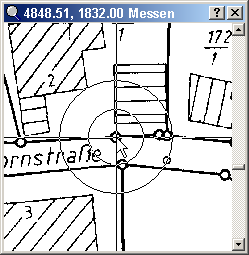
Erwartet GEOgraf die Auswahl eines Punktes auf der Bitmap (z.B. beim Digitalisieren von Neupunkten), so Klicken Sie die gewünschte Position auf der Bitmap zunächst ungefähr an. Der Mauszeiger wechselt nun in die Lupe. Diese springt dann in den Modus "Messen" und zeigt dies in der Titelleiste an. Dort kann nun das Fadenkreuz mit dem Cursor feinpositioniert werden und erst erneutes Betätigen der linken Maustaste wählt die Position auf der Bitmap aus. Sie verlassen die Lupe und verwerfen das Messen, indem Sie den Cursor innerhalb der Lupe positionieren und ESC bzw. rechte Maustaste betätigen.
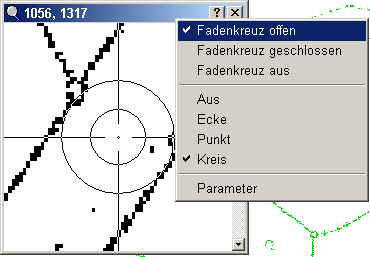
Das Fadenkreuz in der Rasterlupe ist konfigurierbar. Neben der Darstellung "Fadenkreuz geschlossen" sind die Varianten "Fadenkreuz offen" und "Fadenkreuz aus" möglich. In jedem Fall wird das Zentrum durch einen kleinen Punkt markiert, der beim Wechsel in die Lupe zu einem kleinen Kreuz wird. Umgeschaltet werden kann der Modus durch Rechtsklick auf der Titelzeile der Rasterlupe. Die offene Darstellungsform hilft beim Einpassen von Karten, in denen die Gitterkreuze so dünn sind, dass sie vom geschlossenen Fadenkreuz verdeckt würden.
Beim Arbeiten mit Bitmaps unterstützt ein Fangmodus für bestimmte Muster das Positionieren auf der Bitmap (Ecke, Punkt, Kreis). Dieser sogenannte Snap-Modus wird durch Rechts-Klick auf die Lupe (im normalen Anzeigemodus) gestartet. Seine Funktion ist im Kapitel Snap-Modus für Rasterdigitalisieren beschrieben.
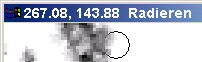
Ein weiterer Modus der Lupe ist das "Radieren", welches im Bitmap >> Ändern aufgerufen wird. Hier wechselt der Mauszeiger ebenfalls nach einmaligem Anklicken der Bitmap in die Lupe. Die Lupe springt dann in den Modus "Radieren" und zeigt dies in der Titelleiste an. Der Cursor wird in der Lupe zu einem Radierer der gewählten Form. Dort kann dann feinpositioniert und durch Drücken der linken Maustaste radiert werden. Mit ESC bzw. rechter Maustaste in der Lupe verlassen die Lupe wieder.